Windows 11/10 からマカフィー ウェブアドバイザーを削除する方法
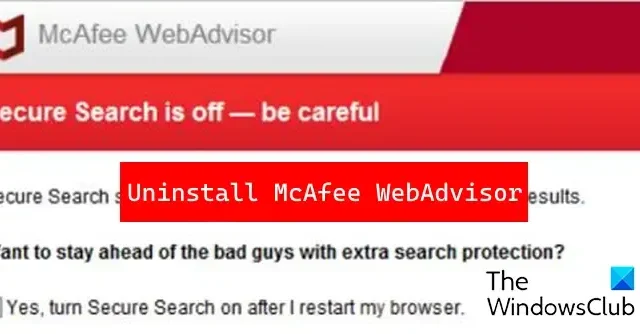
Windows PC からマカフィー ウェブアドバイザーを完全に削除したいですか? ここでは、Windows 11/10 からマカフィー ウェブアドバイザーをアンインストールするさまざまな方法を示します。
McAfee の WebAdvisor を削除しても問題ありませんか?
マカフィー ウェブアドバイザーは、Web の閲覧または検索中に PC を脅威から保護するセキュリティ ツールです。ただし、あまり役に立たない場合、またはもう必要ない場合は、コンピュータからアンインストールできます。
Windows 11/10 からマカフィー ウェブアドバイザーを削除する方法
Windows 11/10 PC からマカフィー ウェブアドバイザーをアンインストールまたは削除するために使用できる方法は次のとおりです。
- ブラウザから McAfee WebAdvisor アドオンを無効にするか削除します。
- コントロール パネルまたは設定を使用して、McAfee WebAdvisor アプリケーションをアンインストールします。
- マカフィー ウェブアドバイザー アンインストーラーを使用します。
- 無料のサードパーティ アンインストーラーを使用して、McAfee WebAdvisor を削除します。
1] ブラウザーから McAfee WebAdvisor アドオンを無効にするか削除します
Web ブラウザに McAfee WebAdvisor アドオンまたは拡張機能をインストールしている場合は、拡張機能を簡単に無効化または削除できます。この拡張機能は、Edge、Chrome、Firefox で利用できます。これらのブラウザーのいずれかに拡張機能を追加した場合は、ブラウザーの拡張機能またはアドオン マネージャー ページに移動して、拡張機能をアンインストールすることができます。
ここでは、Microsoft Edge からマカフィー ウェブアドバイザー拡張機能を削除する手順を説明します。手順は次のとおりです。
- まず、Edge を開き、[設定など] (3 点メニュー) ボタンをクリックするか、Alt + Fホットキーを押して [設定] メニューを開きます。
- 次に、[拡張機能]オプションを選択し、 [拡張機能の管理]オプションをクリックします。
- その後、McAfee WebAdvisor 拡張機能を見つけて[削除]ボタンをクリックし、拡張機能を完全にアンインストールします。
- McAfee WebAdvisor を一時的に無効にする場合は、それに関連付けられているトグルをオフにするだけです。
同様に、Firefox および Chrome で McAfee WebAdvisor 拡張機能を無効にすることができます。
2] コントロール パネルまたは設定を使用してマカフィー ウェブアドバイザー アプリケーションをアンインストールします。
スタンドアロンの McAfee WebAdvisor アプリケーションをインストールしている場合は、他のソフトウェアと同様に、コントロール パネルまたは設定を使用して削除できます。また、McAfee WebAdvisor アプリケーションが McAfee Total Protection などの他の McAfee セキュリティ アプリケーションと一緒にインストールされている場合も、同じ方法を使用できます。
他のマカフィー製品をアンインストールしても、ウェブアドバイザーは PC にインストールされたままになることに注意してください。したがって、プロンプトの受信を停止するには、個別にアンインストールする必要があります。
Windows 設定を使用してマカフィー ウェブアドバイザーをアンインストールする方法は次のとおりです。
まず、Win+I を使用して設定アプリを起動し、 [アプリ] > [インストールされているアプリ]オプションに移動します。
ここで、 WebAdvisor by McAfeeアプリケーションを探し、それに関連付けられている 3 つの点のメニュー ボタンをクリックします。その後、[アンインストール]オプションを押してアンインストールを確認し、アプリケーションを削除します。次に、表示される指示に従うと、アプリが削除されます。
その後、アプリの残りのファイルをC:\Program Files\McAfee\WebAdvisorまたはアプリをインストールした場所から削除します。ファイル エクスプローラーで Webadvisor に関連付けられた残りのファイルを手動で検索して削除することもできます。
最後に、コンピューターを再起動すると、マカフィー ウェブアドバイザー アプリが完全にアンインストールされます。
3] マカフィー ウェブアドバイザー アンインストーラーを使用する
McAfee WebAdvisor を削除する次の方法は、アンインストーラーを使用することです。デフォルトでは、アンインストーラーは以下の場所にあります。
C:\Program Files\McAfee\WebAdvisor
したがって、上記の場所に移動すると、 uninstallerという実行可能ファイルが見つかります。
この実行可能ファイルをダブルクリックし、UAC プロンプトで [はい] ボタンを押すだけです。
次に、 [いいえ、アンインストールしてください]ボタンをクリックするダイアログが表示されます。それをタップし、画面に表示される指示に従います。マカフィー ウェブアドバイザーは今すぐアンインストールされます。
4] 無料のサードパーティ アンインストーラーを使用して McAfee WebAdvisor を削除する
マカフィー ウェブアドバイザーを手動でアンインストールしたくないですか? その場合は、無料のサードパーティ製アンインストーラー ソフトウェアを使用して、Windows PC からマカフィー ウェブアドバイザーを完全に削除できます。
以上がWindows 11/10からMcAfee WebAdvisorを削除する方法でした。
マカフィー ウェブアドバイザーを完全に削除するにはどうすればよいですか?
マカフィー ウェブアドバイザーをコンピューターから完全に削除するには、[設定] > [アプリ] > [インストール済みアプリ] からマカフィー ウェブアドバイザーをアンインストールし、ファイル エクスプローラーを使用してそれに関連付けられている残りのファイルをすべて削除します。手動作業をしたくない場合は、サードパーティ ソフトウェア削除ツールを使用して、McAfee WebAdvisor を完全に削除できます。



コメントを残す